Jak dodawać liczby w programie Excel za pomocą formuły
Podobnie jak w przypadku wszystkich podstawowych operacji matematycznych w programie Excel, jeśli chcesz dodać dwie lub więcej liczb, utwórz formuła. Formuły oferują szybki sposób na znalezienie sumy kilku cyfr.
Instrukcje zawarte w tym artykule dotyczą programów Excel dla Microsoft 365, Excel 2019, Excel 2016, Excel 2013, Excel 2010, Excel 2007 i Excel dla komputerów Mac.
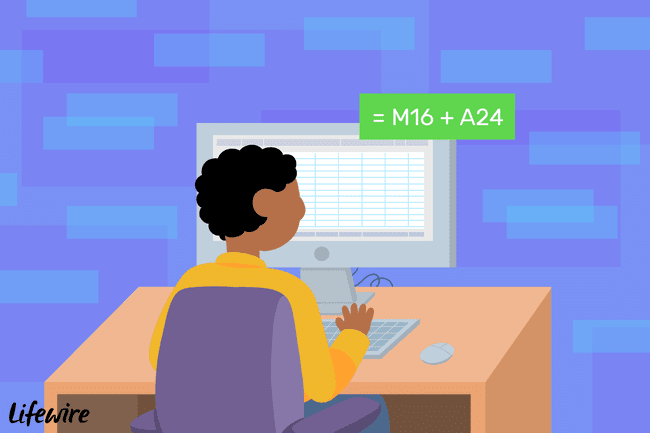
Składnia formuły Excel
Kilka ważnych punktów do zapamiętania o formułach Excela:
- Formuły w programie Excel zaczynają się od znaku równości.
- Znak równości jest wpisywany w komórka gdzie pojawi się odpowiedź.
- Znak dodawania w programie Excel to symbol plusa.
- Formuły uzupełnia się, naciskając klawisz Enter.
Użyj odwołań do komórek w formułach dodawania
W przykładowych danych pokazanych poniżej wiersze od 2 do 4 używają formuły znajdującej się w kolumnie C w celu dodania danych w kolumnach A i B. W wierszu 2 wynik jest obliczany przy użyciu formuły dodawania =5+5.
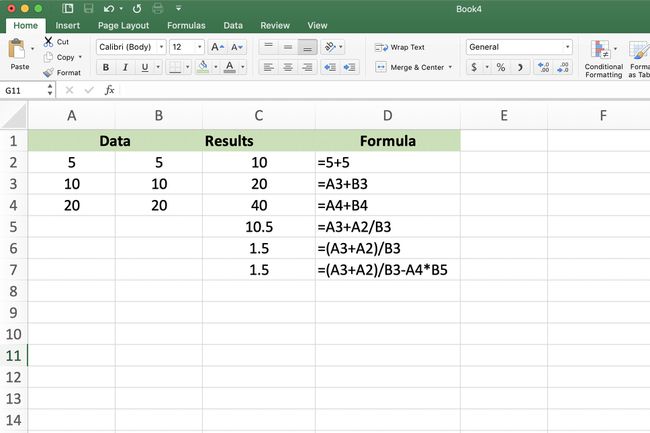
Wiersze 3 i 4 pokazują, jak lepiej najpierw wprowadzić dane do
Jedna zaleta używania odniesienia do komórek zamiast rzeczywistych danych w formule jest to, że jeśli chcesz zmienić dane, zamiast przepisywać całą formułę, zastąpisz dane w komórce. Wyniki formuły aktualizują się automatycznie po zmianie danych.
Aby dodać kilka liczb, które znajdują się w jednym kolumna lub wiersz w arkuszu, Użyj Funkcja SUMA, który oferuje skrót do tworzenia długiej formuły dodawania.
Wprowadź odniesienia do komórek za pomocą wskaż i kliknij
Chociaż możliwe jest wpisanie powyższej formuły do komórki C3 i wyświetlenie prawidłowej odpowiedzi, jest ona łatwiejsza w użyciu wskaż i kliknij aby dodać odwołania do komórek do formuł. Takie podejście zmniejsza prawdopodobieństwo błędów powstałych w wyniku wpisania nieprawidłowego odwołania do komórki.
Wskaż i kliknij polega na wybraniu komórki zawierającej dane, aby dodać odwołanie do komórki do formuły zamiast ręcznego wpisywania jej w komórce.
Użyj formuły dodawania w programie Excel
Tworzenie przykładu pokazanego poniżej w komórce C3 jest proste, gdy używasz formuły do dodawania wartości komórek A3 i B3.
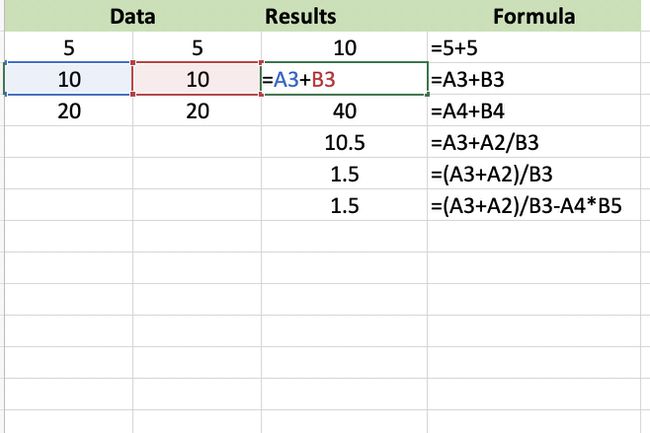
Oto jak utworzyć formułę dodawania:
Wybierz komórkę C3 i wpisz znak równości, aby rozpocząć formułę.
Wybierz komórkę A3 aby dodać odwołanie do komórki do formuły po znaku równości.
Wpisz znak plus do formuły po A3.
Wybierz komórkę B3 aby dodać odwołanie do komórki do formuły po znaku dodawania.
naciskać Wejść aby uzupełnić formułę.
Odpowiedź 20 pojawia się w komórce C3.
Wybierz komórkę, aby wyświetlić formułę w pasek formuły nad arkuszem.
Zmień formułę
Aby zmienić lub poprawić formułę, wybierz jedną z dwóch opcji:
- Kliknij dwukrotnie formułę w arkuszu, aby umieścić program Excel w trybie edycji, a następnie wprowadź zmiany w formule.
- Wybierz komórkę zawierającą formułę i ponownie utwórz całą formułę.
Twórz bardziej złożone formuły
Aby napisać bardziej złożone formuły zawierające inne operatory matematyczne, na początek wykonaj czynności wymienione powyżej a następnie kontynuuj dodawanie poprawnych operatorów matematycznych, a następnie odwołań do komórek zawierających nowe dane.
Przed połączeniem różnych operacji matematycznych we wzorze upewnij się, że rozumiesz kolejność operacji które Excel stosuje podczas oceny formuły.
Utwórz sekwencję Fibonacciego
Sekwencja Fibonacciego, stworzona przez XII-wiecznego włoskiego matematyka Leonarda Pisano, tworzy ciągłą serię rosnących liczb. Te serie służą do matematycznego wyjaśnienia różnych wzorców występujących w przyrodzie, takich jak:
- Spiralny kształt muszelek.
- Układ liści na gałęzi drzewa.
- Wzorzec rozrodczy pszczół.
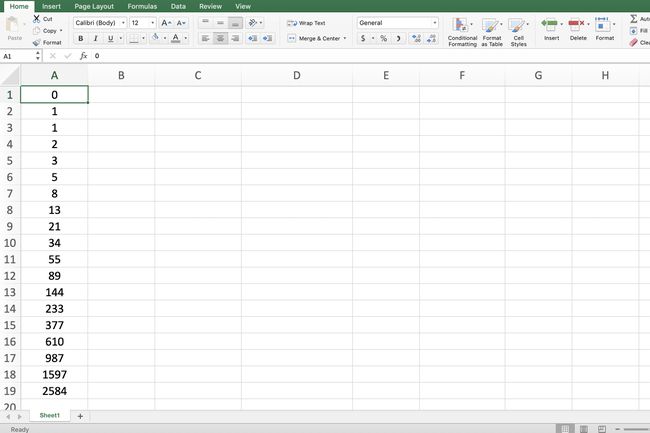
Po dwóch numerach startowych każda kolejna liczba w serii jest sumą dwóch poprzednich numerów. Najprostszy ciąg Fibonacciego, pokazany na powyższym obrazku, zaczyna się od cyfr zero i jeden.
Ponieważ seria Fibonacciego obejmuje dodawanie, można ją utworzyć za pomocą formuły dodawania w programie Excel, jak pokazano na powyższym obrazku.
Poniższe kroki szczegółowo opisują, jak utworzyć prostą sekwencję Fibonacciego za pomocą formuły. Kroki obejmują utworzenie pierwszej formuły w komórce A3, a następnie skopiowanie tej formuły do pozostałych komórek za pomocą uchwyt do napełniania. Każda iteracja lub kopia formuły sumuje dwie poprzednie liczby w sekwencji.
Aby stworzyć serię Fibonacciego pokazaną w przykładzie:
W komórce A1 wpisz 0 (zero) i naciśnij Wejść.
W komórce A2 wpisz 1 i naciśnij Wejść.
W komórce A3 wpisz formułę =A1+A2 i naciśnij Wejść.
Wybierz komórkę A3 żeby to było aktywna komórka.
Umieść wskaźnik myszy nad uchwytem wypełniania (to kropka w prawym dolnym rogu komórki A3). Wskaźnik zmieni się w czarny znak plus, gdy znajdzie się nad uchwytem wypełniania.
Przeciągnij uchwyt wypełniania w dół do komórki A19.
Komórka A19 zawiera numer 2584.
